Firefox にインストールする拡張機能を普段のWebブラウズとWebアプリケーションの開発で切り替えたいのですが、今のところプロファイルごと別にしてしまうのが手っ取り早いみたいです。
そこで、Mac OS X 上の Firefox で複数のプロファイルを使い分ける手順を調べました。
1. Terminal を起動します
2. 新しいプロファイルを作ります。
2-1. Terminal から以下のコマンドを実行してプロファイルマネージャを起動します。
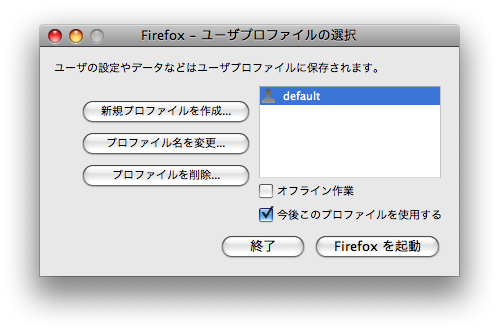
2-3. 以下の画面で「Debug」と入力して「完了」ボタンをクリックします。
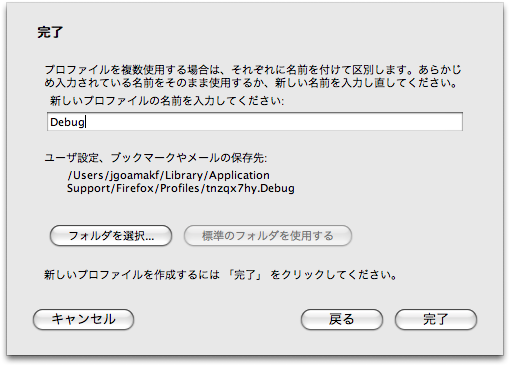
3. プロファイルを指定して実行します。
Terminal から以下のコマンドを実行します。-Pオプションでプロファイル名を指定しています。
以下の内容で$HOME/bin/www_debug.shに実行ビットを立てたファイルを作ります。
5. QuickSilver が www_debug.sh を見つけられるようにします。
Catalog に $HOME/bin を追加します。
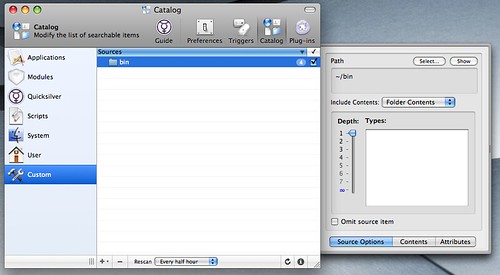
以上で、QuickSilverで
そこで、Mac OS X 上の Firefox で複数のプロファイルを使い分ける手順を調べました。
1. Terminal を起動します
2. 新しいプロファイルを作ります。
2-1. Terminal から以下のコマンドを実行してプロファイルマネージャを起動します。
/Applications/Firefox.app/Contents/MacOS/firefox -ProfileManager2-2. 以下の画面で「新規プロファイルを作成...」をクリックします。
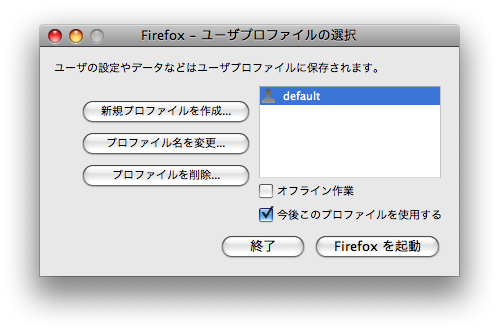
2-3. 以下の画面で「Debug」と入力して「完了」ボタンをクリックします。
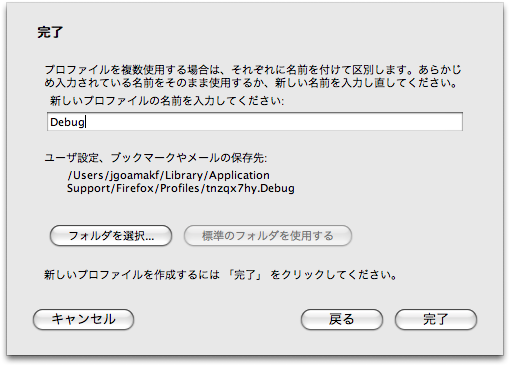
3. プロファイルを指定して実行します。
Terminal から以下のコマンドを実行します。-Pオプションでプロファイル名を指定しています。
/Applications/Firefox.app/Contents/MacOS/firefox -P Debug4. デバッグ用プロファイルを指定して実行するスクリプトを作ります。
以下の内容で$HOME/bin/www_debug.shに実行ビットを立てたファイルを作ります。
#!/bin/sh /Applications/Firefox.app/Contents/MacOS/firefox -P Debug &Terminal には以下のようにコマンドを入力します。
cd mkdir bin vi bin/www_debug.sh chmod +x bin/www_debug.shこれで $HOME/bin/www_debug.sh を実行すると、デバッグ用のプロファイルで起動するようになります。
5. QuickSilver が www_debug.sh を見つけられるようにします。
Catalog に $HOME/bin を追加します。
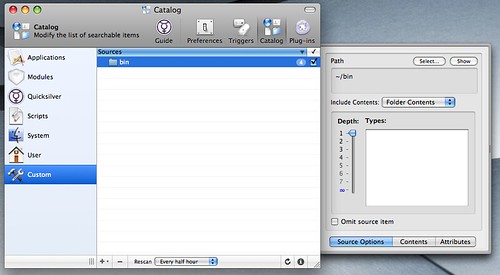
以上で、QuickSilverで
- 「Firefox」と入力するとデフォルトのプロファイルで起動
- 「www_debug.sh」と入力するとデバッグ用のプロファイルで起動
